

・
HRMOS勤怠を活用することで、従業員の勤怠管理を円滑に行うことができ、関連業務の効率化を図れる可能性があります。
さらにAirtableのデータベースに従業員情報を蓄積することで、勤怠データ以外の従業員情報の管理効率化も期待できます。
しかし、Airtableの従業員情報に更新があるごとにHRMOS勤怠の情報を手作業で更新するのは、手間がかかり入力ミスなどのヒューマンエラーが発生する可能性があります。
本記事では、AirtableとHRMOS勤怠を連携することでAirtableで従業員情報が更新されたらHRMOS勤怠の情報も更新する方法をご紹介します。
Yoomを活用し、ノーコードでアプリ連携する方法を分かりやすく説明しますので、ぜひ最後までご覧ください。
AirtableとHRMOS勤怠を連携することで、Airtableで従業員情報を更新したら、HRMOS勤怠のデータも自動的に反映できるため、手作業によるデータ転記の手間を省けます。
特に、新卒採用時など頻繁な情報登録が必要な場面では、人的ミスが発生しやすく、データ転記に多くの時間が割かれる可能性があります。
しかし、転記作業を自動化することで、Airtableの従業員情報を正確にHRMOS勤怠に反映できるため、手作業による手間を削減し人的ミスの防止が期待できます。
これにより、担当者は付加価値の高い業務に集中できるため、業務全体の生産性向上が見込めます。
従業員データには、法令遵守のため正確性が重要となります。
例えば、労働契約に関わる変更情報が勤怠管理システムに素早く反映されない場合、従業員との契約内容に齟齬が生じ、労務トラブルのリスクが高まります。
しかし、AirtableとHRMOS勤怠を連携することにより、一貫性を保ったデータ管理が可能になるため、万が一の監査や問い合わせ対応にも迅速かつ正確に対応でき、企業としての信頼性向上にも寄与する可能性があります。
AirtableとHRMOS勤怠を連携することで、正確な従業員データが迅速に更新されるため、人事担当者や経営層が必要な情報に素早くアクセスでき、素早い意思決定が可能になります。
例えば、特定部署の人員配置の見直しが必要な場合、最新の勤怠データを基にした具体的なアクションプランを即座に作成できる可能性があります。
常に最新の従業員データを確認できるためリソース配分を最適化でき、企業全体の競争力強化が期待できます。
[Yoomとは]
ここからは、YoomでAirtableとHRMOS勤怠を連携し、「Airtableで従業員情報が更新されたらHRMOS勤怠の情報も更新する」というフローの作成方法をご紹介します。
下記プロセスで作成できます。
Yoomが初めての方は、こちらから無料登録をしてください。
※登録済みの方は、ログインしてください。
1. Airtableの登録方法
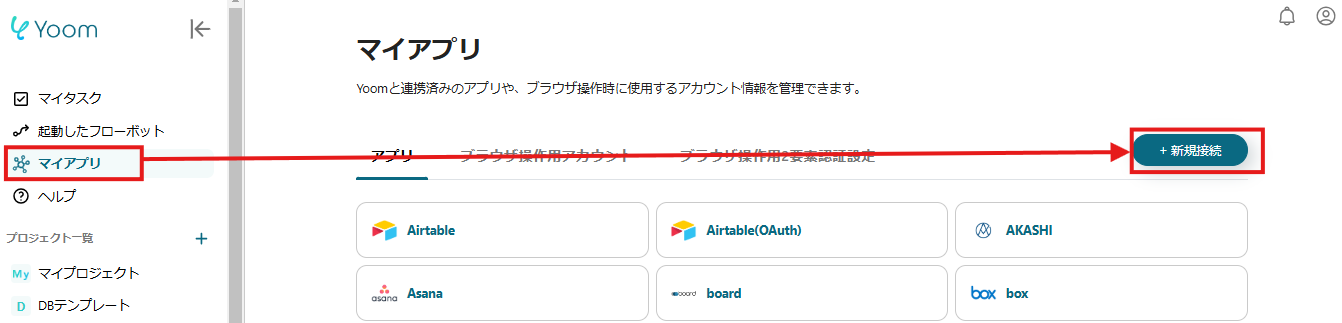
「マイアプリ」をクリックした後、「新規接続」からAirtableを検索してください。
Airtableのサインイン画面が表示されるので、連携したいアカウントを選択してサインインしましょう。
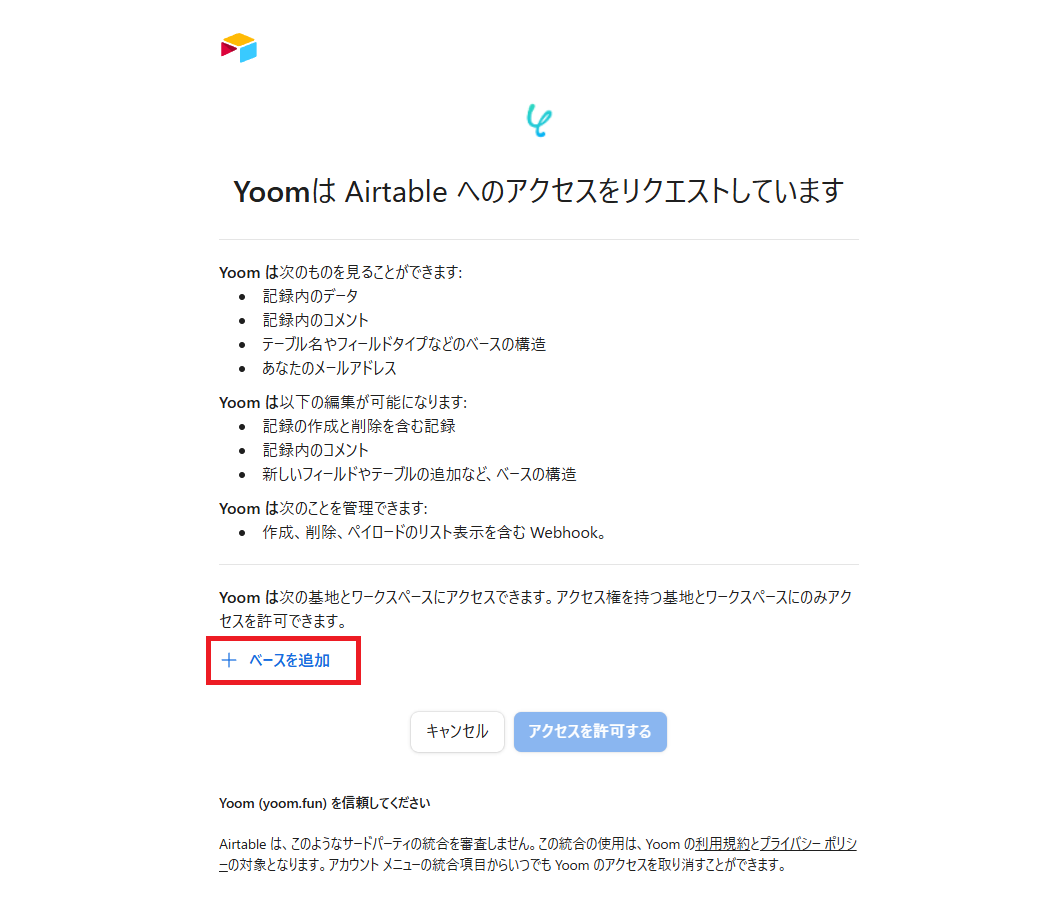
サインインすると、画面が切り替わります。
「+ベースを追加」をクリックして、HRMOS勤怠と連携したいベースを選択してください。
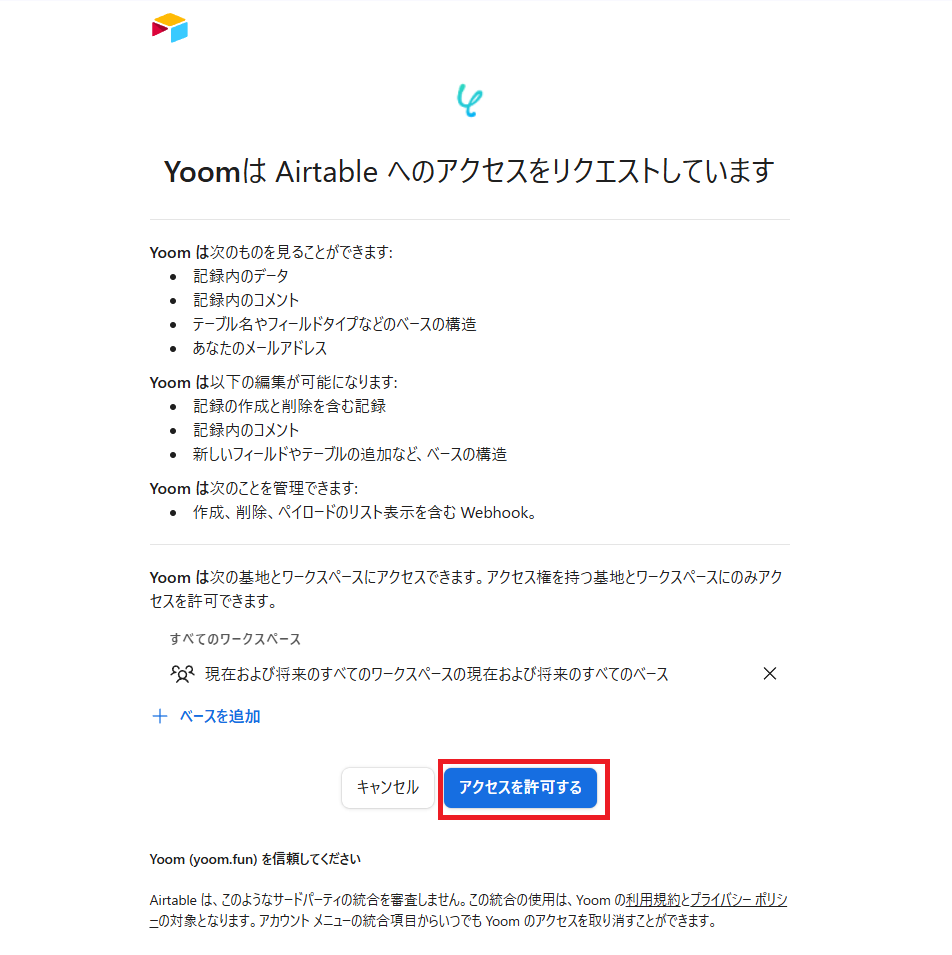
ベースの追加が完了したら「アクセスを許可する」をクリックしてください。
これで、Airtableのマイアプリ連携完了です。
2. HRMOS勤怠の登録方法
次は「新規接続」から、HRMOS勤怠を検索します。
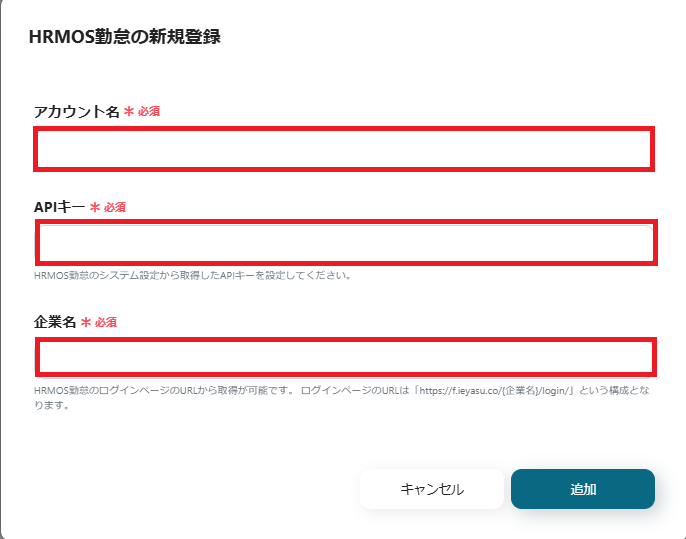
上記画面が表示されるので、アカウント名とアクセストークンを入力し「追加」します。
※参照)HRMOSのマイアプリ登録方法
これで、HRMOS勤怠のマイアプリ連携完了です。
続いて、マイプロジェクトにテンプレートをコピーして、フローボットを作成していきます。
下記バナーの「試してみる」よりテンプレートをコピーしてください。
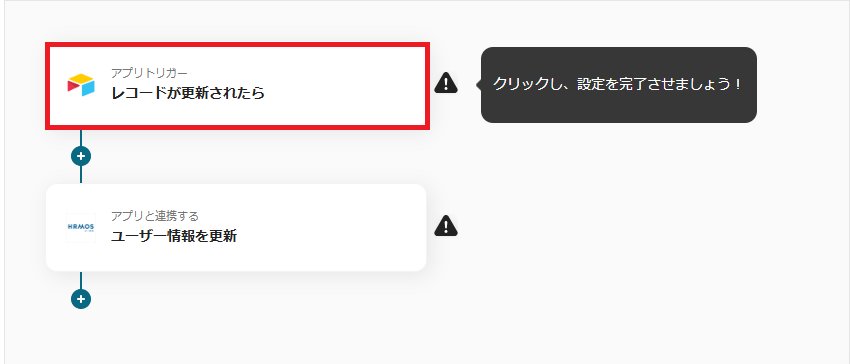
まず、「レコードが更新されたら」をクリックして設定していきましょう。
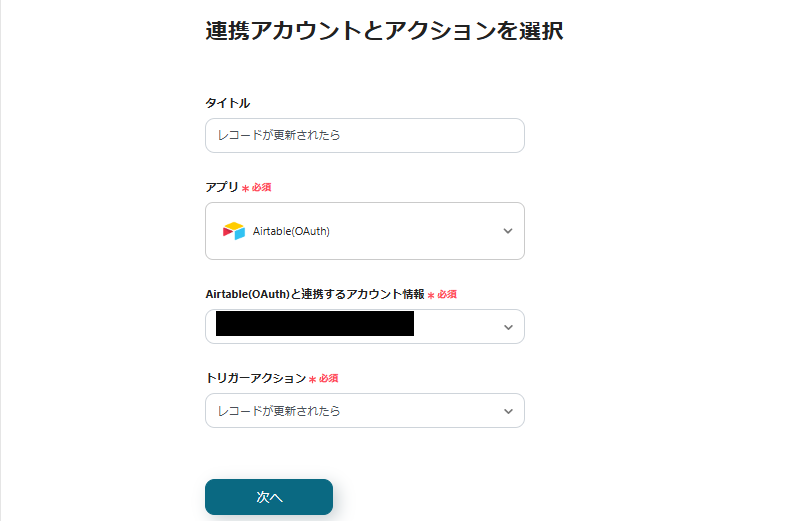
タイトル:任意で変更できます。
トリガーアクション:「レコードが更新されたら」を選択してください。
上記が設定できたら次のページに進みましょう。
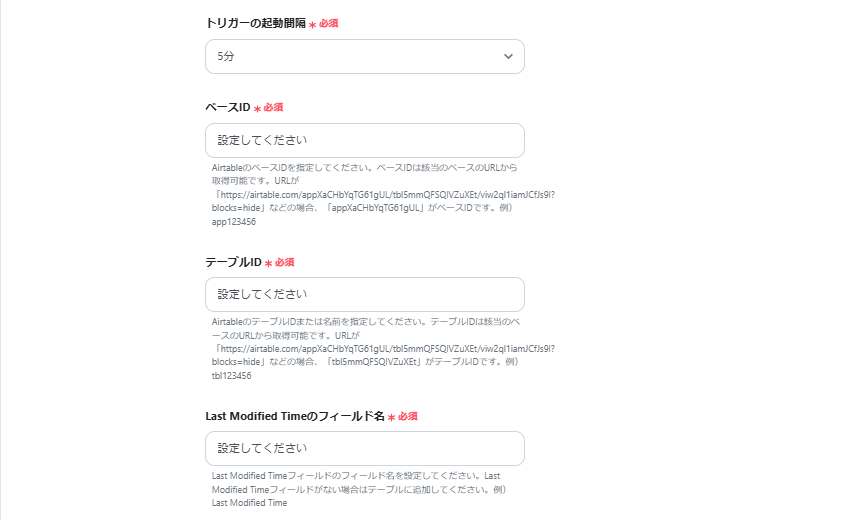
トリガーの起動間隔:5分、10分、15分、30分、60分から設定可能です。
※注意)起動間隔は、プランによって異なります。
ベースID、テーブルID、Last Modified Timeのフィールド名:注釈を参考に設定してください。
※補足)レコードのフィールド情報を取得する方法はこちらの記事をご確認ください。
上記が設定できたら、Airtableにサンプルのレコードを登録してください。
テストを実行すると、アウトプットが取得されるので確認し設定を保存しましょう。
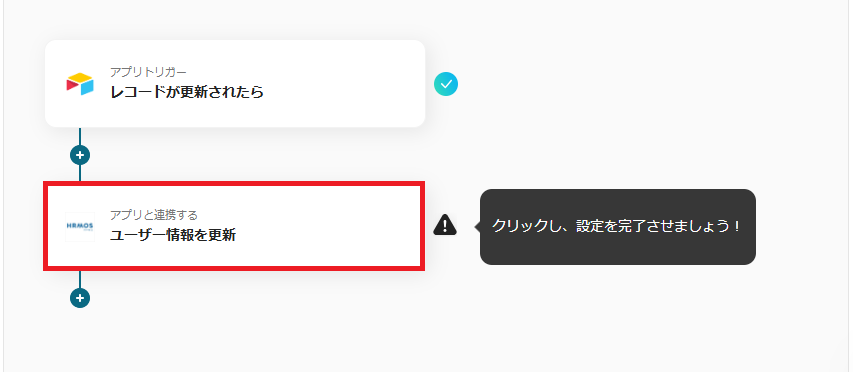
次に、「ユーザー情報を更新」をクリックして設定していきましょう。
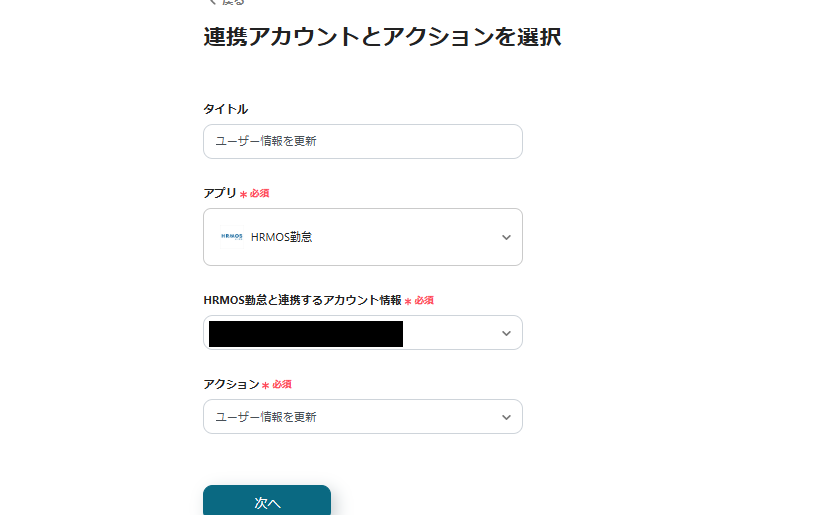
タイトル:任意で変更できます。
アクション:「ユーザー情報を更新」を選択してください。
上記が設定できたら次のページに進みましょう。
続いて、HRMOS勤怠のユーザー情報を更新したい項目を設定していきます。
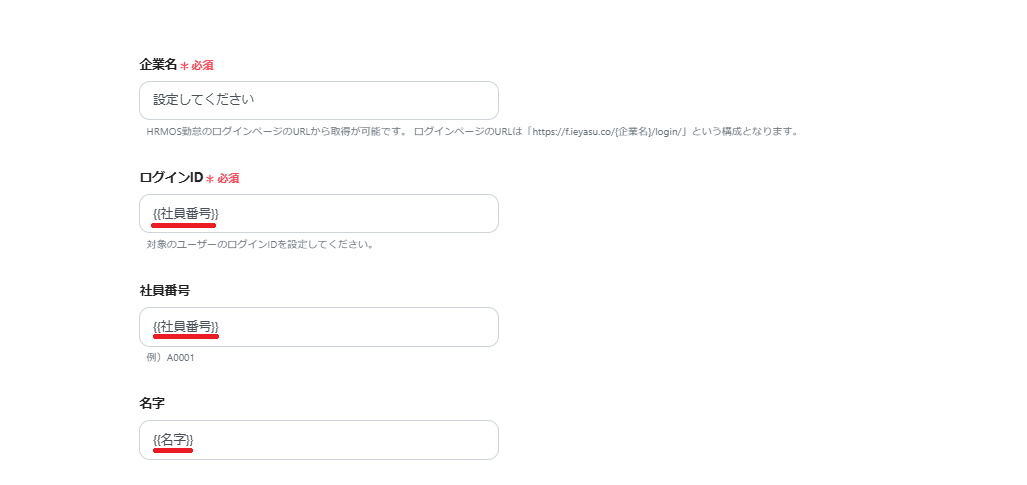
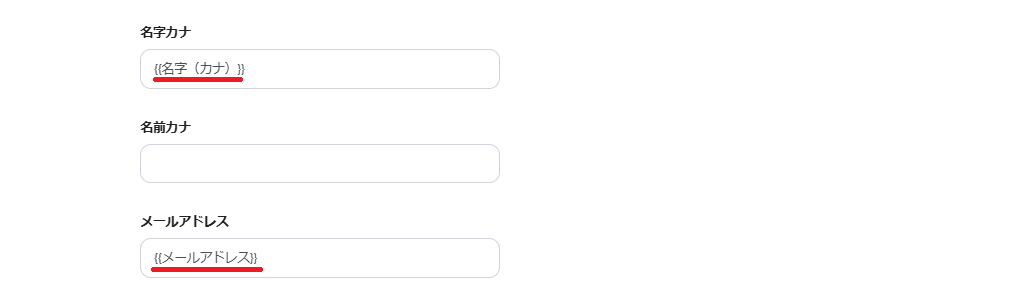
上記のように設定されています。
Airtableのレコードが更新されたら、「社員番号」「名字」「名字(カナ)」「メールアドレス」を自動で取得しHRMOS勤怠のユーザー情報を更新することができます。
変更箇所が特に無ければ、そのままテストを実行してください。
成功するとHRMOS勤怠のユーザー情報が更新されるので、確認できたら保存してください。
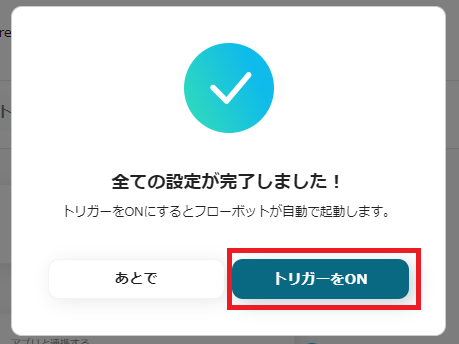
テンプレートのすべての設定が完了したら、上記画面が表示されます。
「トリガーをON」にしてフローボットを起動してください。
これで、「Airtableで従業員情報が更新されたらHRMOS勤怠の情報も更新する」フローボットの完成です。
その他のHRMOS勤怠を使用したフローを3つご紹介します。
1.Gmailで特定のキーワードに一致するメールを受信したら、HRMOS勤怠に新規ユーザーを登録するフローです。
このフローを活用することで、メール受信からHRMOS勤怠への登録を自動化でき、新入社員の勤怠管理を迅速に開始できる可能性があります。
2.oviceで入退室が行われたらHRMOS勤怠に打刻情報を自動登録するフローです。
このフローを活用することで、勤怠情報が自動で記録されるため、手動入力の手間を省くことが可能になります。
3.Google スプレッドシートで従業員情報が更新されたらHRMOS勤怠も自動更新するフローです。
このフローを活用すると、手作業によるミスや手間を省くことができるため、他の業務を進めることが期待できます。
本記事では、AirtableとHRMOS勤怠を連携することでAirtableで従業員情報が更新されたらHRMOS勤怠の情報も更新する方法をご紹介しました。
データ転記作業を自動化することで、業務を効率化し、情報の一貫性向上が期待できます。
Yoomには多様なフローボットやテンプレートが用意されています。
Yoomのフローボットテンプレート一覧もぜひご活用ください。